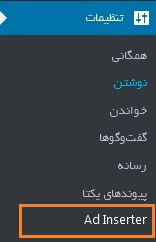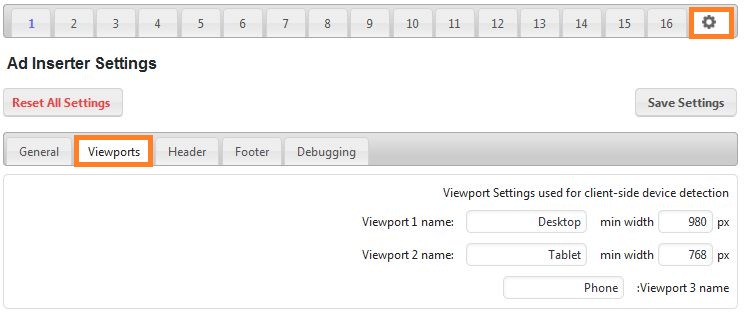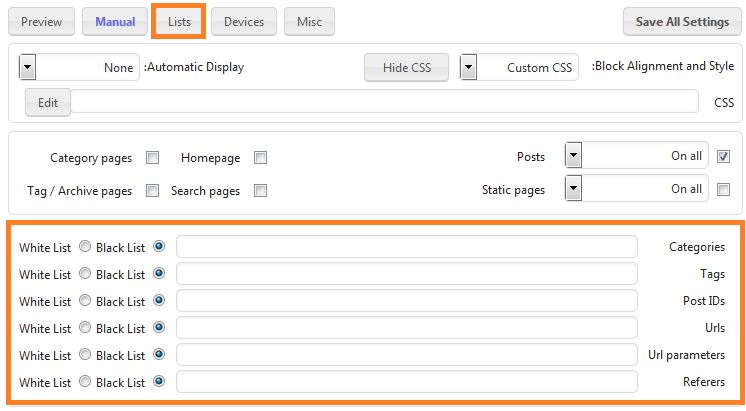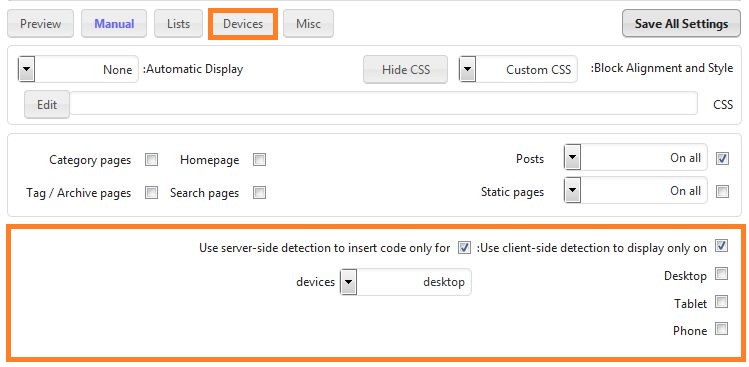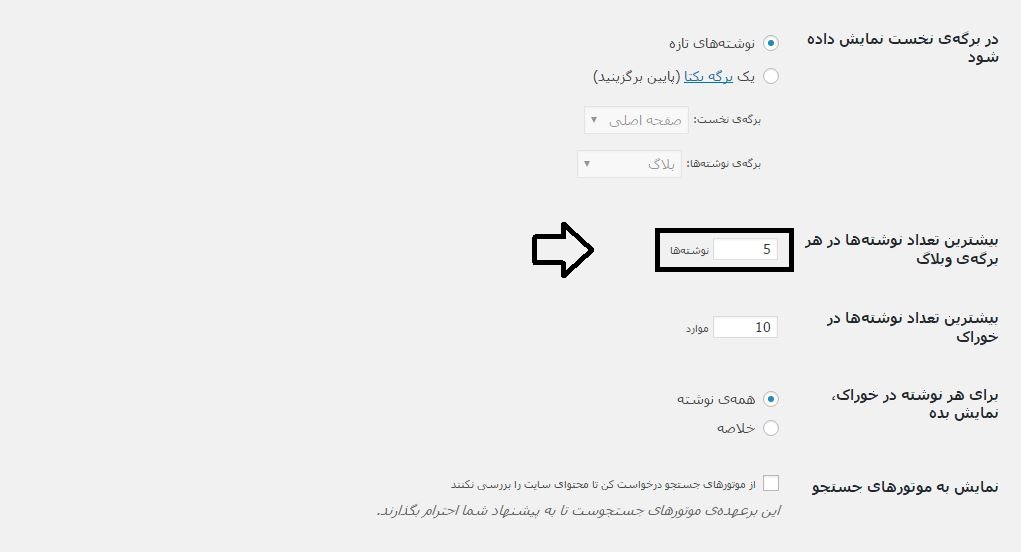تبلیغات معمولا یکی از بهترین و شیرین ترین قسمت هایی است که هر یک از ما می توانیم در سایت خود از آن بهره بگیریم . قرار دادن تبلیغات در هر سایتی یک روش کسب درآمد است که می تواند برای هر سایتی مفید باشد چرا که وب سایت های پر بازدید معمولا محل مناسبی برای قرار دادن بنرهای تبلیغاتی است
در این مطلب میخوانید:
نحوه قرار دادن تبلیغات در وردپرس با افزونه Ad Inserter
شما از این افزونه می توانید برای قرار دادن بنر های تبلیغاتی و همچنین مدیریت آنها استفاده کنید . این افزونه دارای دو نسخه رایگان و پرمیوم می باشد و تا به امروز بیش از ۴۰,۰۰۰ نصب فعال داشته است .
قابلیت ها و امکانات افزونه :
- پشتیبانی از کدهای PHP
- استایل سفارشی برای بنرهای تبلیغاتی
- پشتیبانی از ۱۶ بلاک تبلیغاتی
- قابلیت نمایش تبلیغات در دستگاه های مختلف
- قابلیت نمایش محل های مناسب برای قرار دادن بنر تبلیغاتی
در ابتدا این افزونه را نصب و فعال سازی کنید سپس برای دسترسی به تنظیمات وارد آن شوید و از زیر منوی گزینه ی تنظیمات بر روی Ad Inserter کلیک نمایید تا تنظیمات برای شما باز شود . اگه بصب افزونه آشنایی ندارید مقاله آموزش نصب افزونه وردپرس می تونه براتون مفید باشه.
در صفحه ی تنظیمات افزونه وردپرس گزینه هایی را پیش رو دارید که می توانید آنها را تغییر داده و بر اساس نیاز خود ویرایش کرده و ذخیره نمایید .
تب general
Process PHP: اگر تیک این گزینه فعال باشد میتوانید کد های php خود را در آنجا وارد کنید.
Simple editor: اگر مایل بودید ویرایشگر ساده ای را داشته باشید این گزینه را فعال کنید .
syntax Highlighter Theme: حالت استایل بلاک تبلیغات خود را مشخص کنید .
Example: برای استایل دهی به تبلیغات ، نام کلاس مورد نظر خود را وارد کنید.
Minimum User Role for page: نقش کاربری برای مدیریت تبلیغات در وردپرس را تعیین کنید .
plugin priority: اولویت افزونه را بر روی بیشترین حالت قرار دهید .
تب viewports
این بخش برای نمایش بنر های تبلیغاتی در دستگاه های مختلف می باشد در این جا باید مشخص کنید که کمترین عرض صفحه نمایش برای تبلیغ در تبلت، موبایل و دسکتاپ چه مقداری داشته باشد .
تب hedear
اگر بخواهید کد هایی را در بخش هدر سایت خود وارد کنید باید از این بخش و با قرار دادن بین تگ های <head><head/> انجام دهید .
تب footer
این تب برای قرار دادن کد های تبلیغات در فوتر سایت است، که در بین تگ های <body> قرار می گیرد.
Preview: پیش نمایش بنر تبلیغاتی
Block Alignment and Style: تعیین استایل و چینش بلاک های تبلیغاتی
Automatically Display: تعیین محل قرار گیری تبلیغ
Posts: فعال سازی تبلیغ در نوشته های سایت
Static Pages: فعال سازی تبلیغات در صفحات ایستا
Manual: محل قرار گیری تبلیغ در سایت به صورت دستی
Lists: نمایش تبلیغات در دسته بندی ها ، برچسب و…. ، شناسه هر یک را وارد نمایید و حالت White List را انتخاب کنید. در صورتی که نمی خواهید نمایش داده شود حالت Black List را انتخاب نمایید.
Devices: دستگاه های که مایلید تبلیغات را نمایش دهد را در این بخش انتخاب کنید .
Use client-side detection to display only on: استفاده از پردازش سمت کاربر برای نمایش تبلیغات
Use server-side detection to insert code only for: استفاده از پردازش سمت سرور برای نمایش تبلیغات
Misc: این دکمه برای انجام تنظیمات مربوط به نمایش تبلیغ است.
Display for: از منوی کشویی میتوانید افرادی را که مایلید تبلیغات را مشادهد کنند را انتخاب کنید .
Max: مقدار حداکثر درج تبلیغ
General Tag: برچسب اصلی تبلیغ
Filter insertions: شما میتوانید تعیین تعداد جستجو های کاربر برای آنکه دیگر بعد از آن تعداد تبلیغات را نبیند
Counter for Filter: تعیین فیلتری برای شمارنده
Feed : نمایش تبلیغ در صفحه خوراک وبسایت
Page 404: برای نمایش تبلیغ در صفحه خطای ۴۰۴
اگر مایل هستید که افزونه را در بخش ابزارک ها به نمایش گذارید باید به بخش نمایش >> ابزارک ها بروید و ابزارک Ad Inserter را انتخاب کنید سپس تنظیمات دلخواه خود را انجام دهید . در صورتی که بخواهید تبلیغات را در در انتهای صفحه و یا نوشته ای قرار دهید بر روی Ad Inserter کلیک نمایید تا تبلیغ را در نوشته مورد نظر قرار دهید.
ساخت ابزارک پیشرفته ی تبلیغات با Meks Easy Ads Widget
این افزونه بیش از ۲۰٫۰۰۰ نصب موفق و فعال سازی شده است و به راحتی در مخزن وردپرس در دسترس می باشد این افزونه را نصب و فعال کنید سپس به آیتم نمایش ، زیرمنو ابزارک ها در منوی پیشخوان وردپرس مراجعه فرمایید خواهید دید گزینه ای با نام افزونه برای شما اضافه شده است .
بر روی آن کلیک کنید گزینه هایی را در بخش تنظیمات آن خواهید دید :
Title: عنوان تبلیغ را وارد کنید البته می توانید عنوانی را وارد نکنید .
Ads Size: سایز و ابعاد تبلیغ را مشخص کنید .
Small 125*125: این گزینه ابعاد تبلیغ کوچک است و ابعاد آن را نیز مشاهده می کنید.
Large 300*250: این گزینه نیز تبلیغ با ابعاد بزرگ است که می توانید انتخاب نمایید .
Custom: برای استفاده از ابعاد سفارشی میتوانید این گزینه را انتخاب کنید.
Width and height: ابعاد سفارشی و مد نظر خود را از این قسمت مشخص کنید .
Options: تنظیمات دیگر و حرفه ای خود را در این قسمت انجام دهید .
Rotate (slide) Ads: از این گزینه میتوانید برای تبدیل کردن تبلیغ به اسلاید و تغییر آن برای کاربر استفاده کنید.
Randomize Ads: برای تصادفی کردن نمایش اسلاید تبلیغ می توان از این گزینه استفاده کرد .
Number of Ads per view: تعداد اسلایدهایی که برای هر برگه بارگذاری می شوند را تعیین کنید.
Ads: تبلیغ ها
Ad Image URL: آدرس تصویر تبلیغ
Ad Link URL: آدرس مقصد تبلیغ
قرار دادن بنر فلش در وردپرس
اگر بخواهید بنر های فلش تبلیغاتی خود را در سایت نمایش دهید از طریق کد زیر اقدام نمایید
<center> <embed src="your banner address" width="240" height="90"></embed> </center>
اگر با استفاده از کد بالا موفق به انجام این کار نشدید برای انجام آن می توانید از کد زیر استفاده کنید و آدرس بنر خود را در مکان your banner address قرار دهید (با پسوند SWF) و سایز بنررا نیز تغییر دهید .
<!-- logo --> <center> <embed type="application/x-shockwave-flash" pluginspage="http://www.macromedia.com/go/getflashplayer" width=900 height=181" src="your banner address" bgcolor="#FFFFFF" quality="high" swLiveConnect="true" allowScriptAccess="samedomain" > </embed> </center> <!-- end logo -->
قرار دادن تبلیغات بین مطالب سایت بدون افزونه
اگر مایل باشید که بین مطالب خود در سایت تبلیغاتی را قرار دهید و با این روش می توانید تبلیغات بیشتری را نیز در سایت قرار دهید . برای انجام این کار ابتدا باید به قسمت پیشخوان > تنظیمات > خواندن بروید و در آن جا بیشترین تعداد نوشتهها در هر برگهی وبلاگ را افزایش دهید به طور مثال عدد 5 را قرار دهید این بدین منظور است که در هر صفحه تعداد 5 مطلب نمایش داده می شود و شما می توانید 4 تبلیغ را در متن قرار دهید .
یک راه دیگر برای انجام این کار استفاده از کد نویسی می باشد شما باید فایل index.php قالب وردپرس را باز کرده و کد زیر را در جایگاه مناسب قرار دهید . کد زیر تعداد پست های شما را بررسی می کند و در بین هر یک تبلیغی را قرار می دهد .
<?php $count=count+1; ?>
<?php while(have_posts()): the_post(); ?>
<article id="entry-<?php the_ID(); ?>"<?php post_class('entry home'); ?>>
<header>
<h2>
<a href="<?php the_permalink(); ?>" rel="bookmark">
<?php the_title(); ?></a>
</h2>
</header>
<div>
<?php the_excerpt(); ?>
</div>
</article>
<?php if ($count == 2) : ?>
<div>
کد تبلیغاتی شما در اینجا
</div>
<?php endif; $count++; ?>
<?php if ($count == 4) : ?>
<div>
کد تبلیغاتی شما در اینجا
</div>
<?php endif; $count++; ?>
<?php if ($count == 8) : ?>
<div>
کد تبلیغاتی شما در اینجا
</div>
<?php endif; $count++; ?>
<?php endwhile?>
نحوه ی استفاده این کد در سایت به این صورت است که باید در ابتدا کد زیر را در قالب سایت بیابید :
<?php $count=count+1; ?>
سپس قبل از endwhile کد زیر رو قرار دهید :
<?php if ($count == 2) : ?> <div> کد تبلیغاتی شما در اینجا </div> <?php endif; $count++; ?> <?php if ($count == 4) : ?> <div> کد تبلیغاتی شما در اینجا </div> <?php endif; $count++; ?> <?php if ($count == 8) : ?> <div> کد تبلیغاتی شما در اینجا </div> <?php endif; $count++; ?>
شما با استفاده از کد بالا بررسی می کنید که هر مطلب چندمین مطلب در آن صفحه است به طور مثال مشخص کنید که اگر count=4 باشد تبلیغ را نشان بده .
افزونه تبلیغاتی وردپرس Insert Post Ads
ابتدا افزونه را نصب و نسبت به فعال سازی آن اقدام کنید پس از نصب و فعال سازی افزونه، منوی جدیدی با عنوان Post Adverts به منوی های بخش مدیریت وردپرس شما افزوده خواهد شد سپس بر روی زیرمنوی Add New کلیک کرده تا تبلیغ جدیدی را به نوشته های خود بیافزایید.
در تنظیمات این افزونه می توانید شماره پاراگراف را وارد کرده تا تبلیغ شما در همان پاراگراف به نمایش در آید همچنین شما می توانید مشخص کنید که تبلیغات شما در کدام یک از انواع پست ها نمایش داده شود برای انجام این کار به بخش تنظیمات (settings) افزونه مراجعه کرده و سپس در میان انواع پست های موجود (مثلا نوشته ها، برگه ها و …) یکی را برگزیده و ذخیره نمایید .
برای مطالعه اظلاعات بیشتر در رابطه با افزونه اینسرت پست ادز مقاله ای که قبلا قرار دادیم رو سایت را حتما دنبال کنید.
افزونه Random / Rotating Ads V2
این افزونه یکی از افزونه های تبلیغاتی کاربردی است که می توان برای قرار دادن تبلیغات تصادفی و چرخشی حرفه ای از آن استفاده نمود . این افزونه را نصب و فعال سازی نمایید بعد از فعال سازی از منوی اضافه شده در پیشخوان سایت می توانید تبلیغ جدید را ایجاد کرده و آن را به صورت تصادفی با اضافه کردن Box نمایش دهید بعد از ذخیره کردن یک کد php برای شما نمایش داده می شود که با قرار دادن آن در هر جای قالب می توانید آن را نمایش دهید .
افزونه تبلیغات گوشه ای Corner Peel برای وردپرس
اگر بخواهید تبلیغات خود را در گوشه ی سایت قرار دهید می توانید از این افزونه بهره بگیرید افزونه وردپرس کرنا پیل بسیار زیبا و کاربردی و همچنین دارای حجم کم و بسیار سبک و مدرن می باشد . تنها باید این افزونه را نصب و فعال سازی کنید سپس از آن در سایت خود بهره مند شوید .
ویژگی ها و امکانات این افزونه :
- کاملا واکنش گرا یا ریسپانسیو و رتینا
- قابلیت نصب ساده و دارای کاربردی راحت
- سازگاری با هر نوع رزولیشن و صفحه نمایش ( موبایل ، تبلت ، pc و… )
- نمایش تبلیغات در گوشه وبسایت وردپرسی
- کدنویسی مدرن و جاوا اسکریپت